CAD编辑器打断CAD图形线段的操作流程
有些网友在使用迅捷CAD编辑器时,还不晓得打断CAD图形线段的操作,下面小编就讲解迅捷CAD编辑器打断CAD图形线段的操作方法。
迅捷CAD编辑器打断CAD图形线段的操作流程

用迅捷CAD编辑器打开要编辑的CAD图纸文件,或用迅捷CAD编辑器绘制CAD图纸。
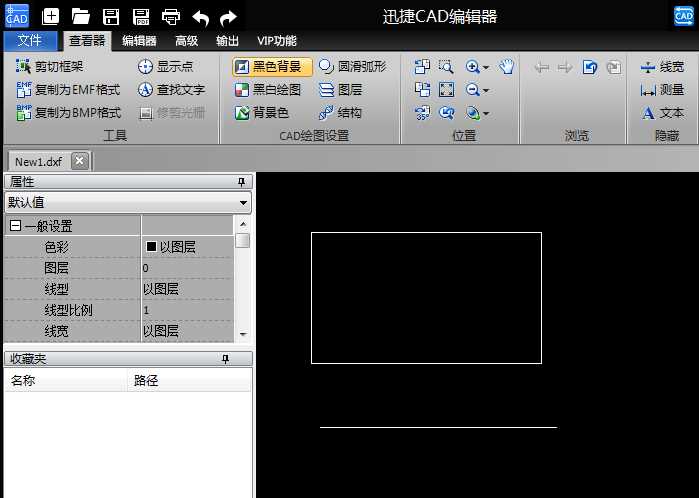
在打开的CAD图纸文件里找到要操作的图形对象或线段,点击进行选择。

打断:
选择编辑器中“打断”工具,在选择的图形或线段上点击(或输入点的X、Y坐标位置)要打断两点,就可以将打断线段。效果如图所示:
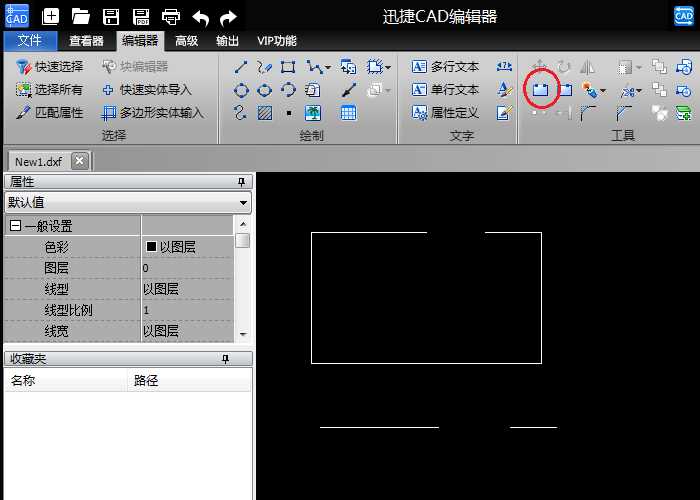
注:若打断两点位置相同,则与“打断点”效果相同。
打断点:
选择编辑器中“打断点”工具,在选择的图形或线段上点击(或输入点的X、Y坐标位置)确认打断点,就能将线段从该出打断。效果如图所示:

上面就是小编为大家带来的迅捷CAD编辑器打断CAD图形线段的操作流程,一起来学习学习吧。相信是可以帮助到一些新用户的。
免责声明:
1、本站所有资源文章出自互联网收集整理,本站不参与制作,如果侵犯了您的合法权益,请联系本站我们会及时删除。
2、本站发布资源来源于互联网,可能存在水印或者引流等信息,请用户擦亮眼睛自行鉴别,做一个有主见和判断力的用户。
3、本站资源仅供研究、学习交流之用,若使用商业用途,请购买正版授权,否则产生的一切后果将由下载用户自行承担。
4、侵权违法和不良信息举报 举报邮箱:cnddit@qq.com


还没有评论,来说两句吧...